1、首先,打开PS软件,建立一个黑色背景图层。
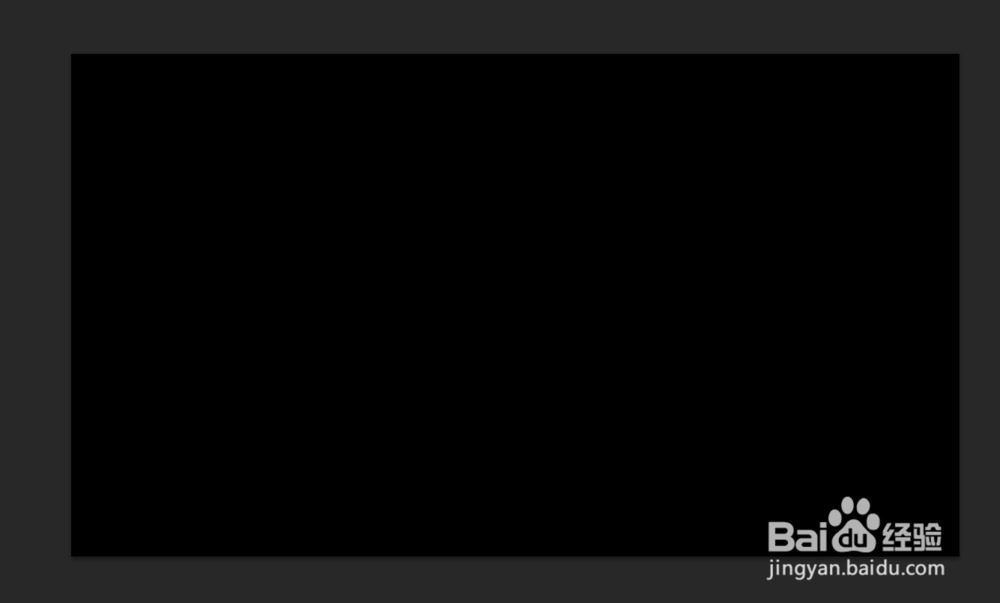
2、使用文本框工具输入任意文字,字体颜色设为白色。
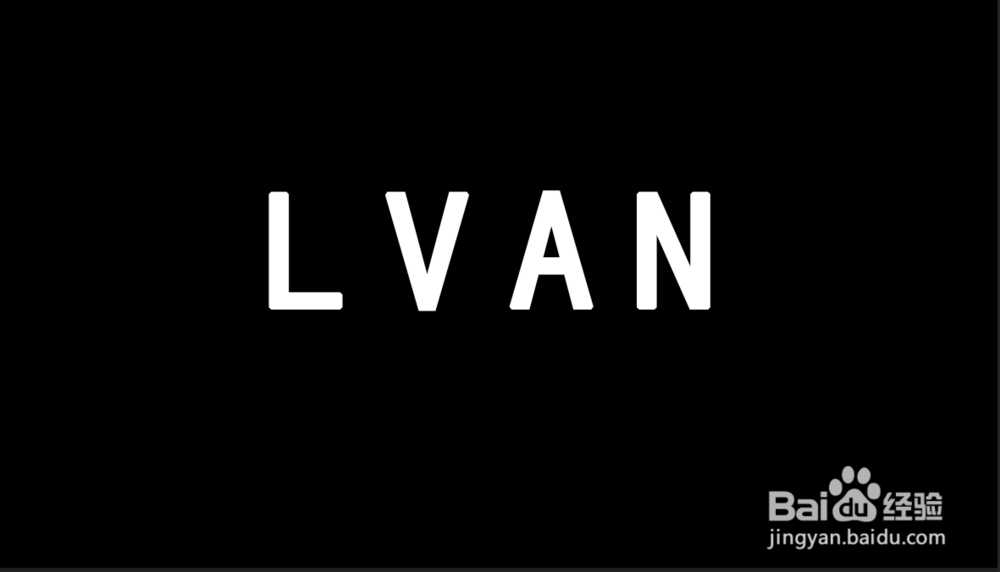
3、执行滤镜-风格化-风向左3次,向右3次,得到如下效果图。
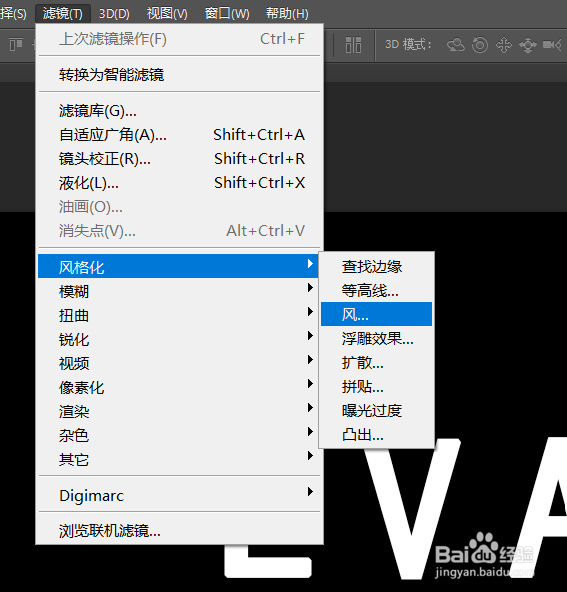
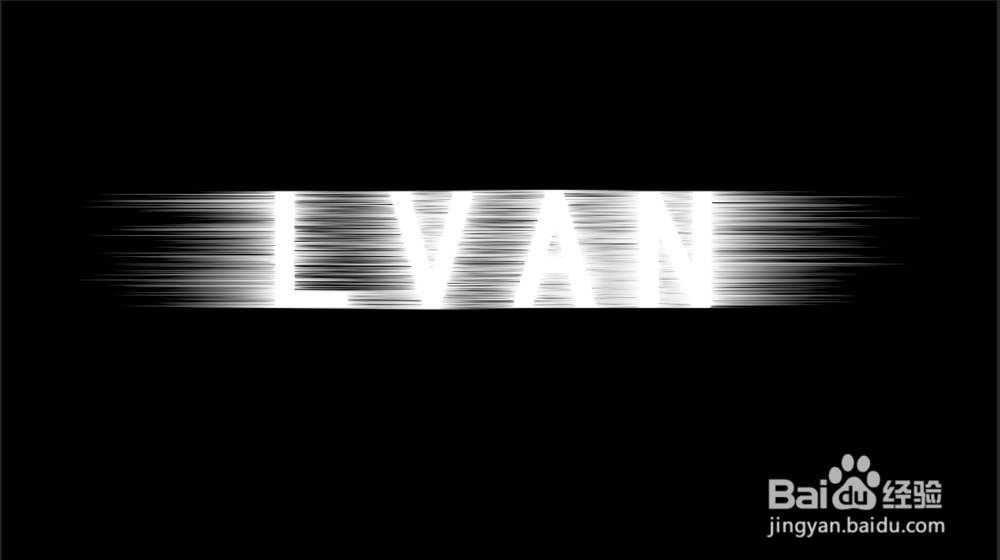
4、点击编辑-变换-顺时针旋转90度,执行滤镜-风格化-风向左向右分别2次。
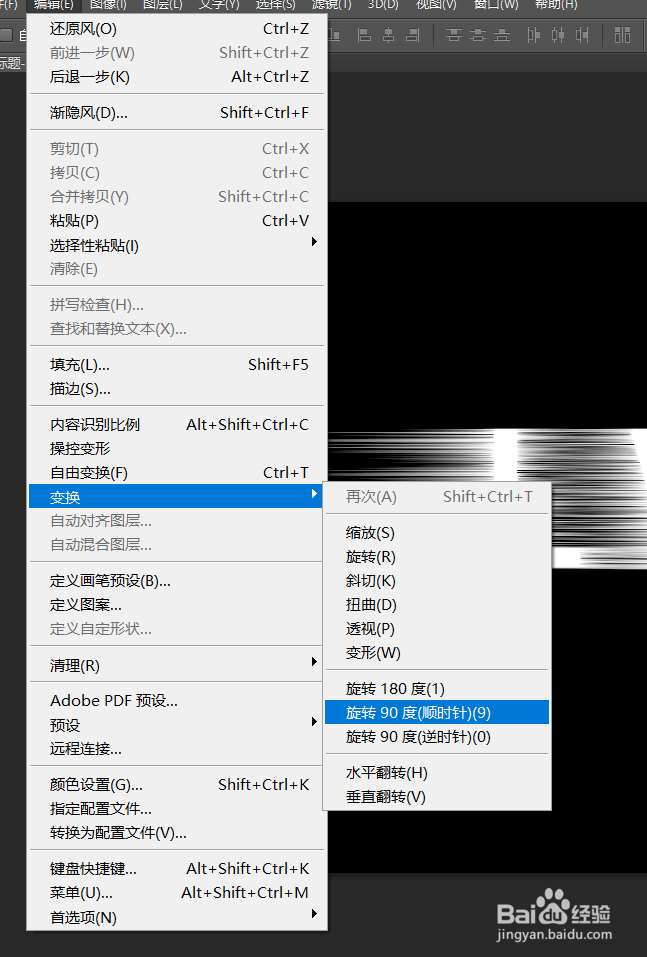
5、执行编辑-变换-逆时针旋转90度,得到如下效果图。

6、复制文字图层,缩小5像素,并填充黑色,得到如下图。
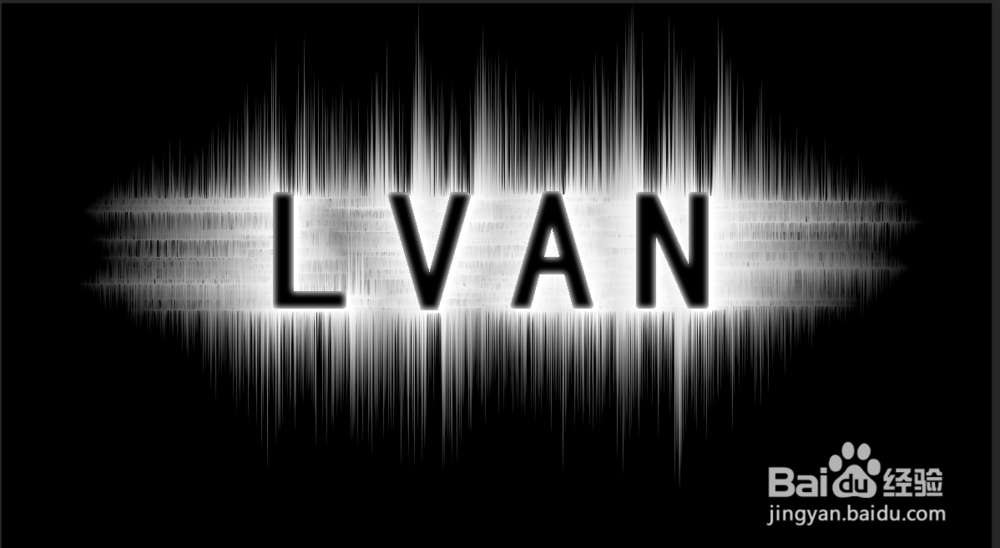
7、双击图层样式,选择颜色叠加红色,得到最终效果。

8、总结:1、建立黑色背景图层。2、输入文字。3、执行滤镜-风格化-风向左向右3次。4、执行编辑-变换-顺时旋转90度,执行风格化向左向右2次。5、执行编辑-变换-逆时针旋转90度。6、双击图层样式选择颜色叠加红色。7、完成最终效果制作。
